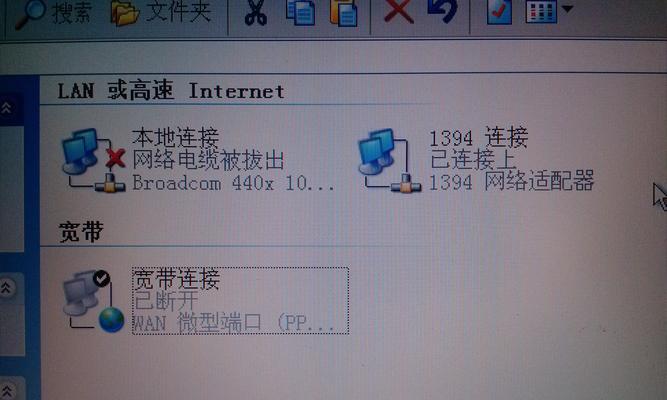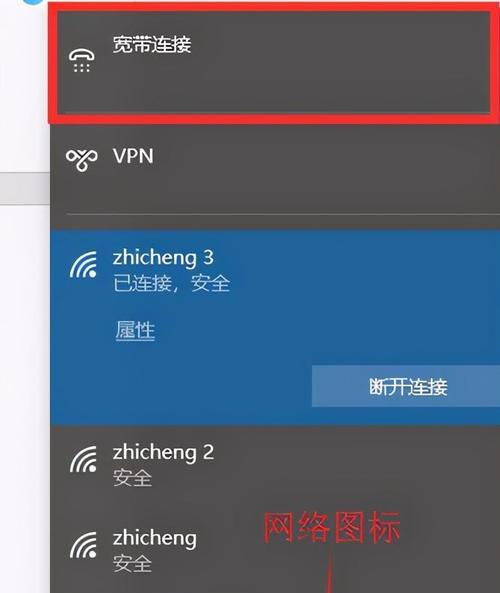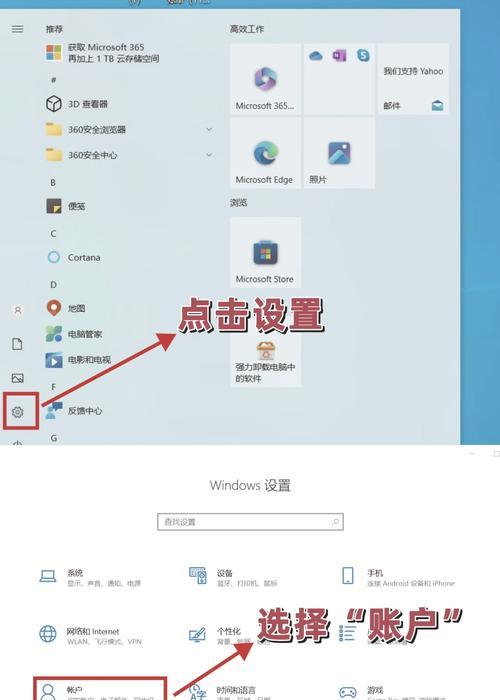无论是在家办公还是在校园学习,宽带连接为我们的互联网使用提供了稳定而快速的解决方案。拥有联想笔记本的用户可能希望了解如何设置宽带连接,以便轻松上网。本文将详细指导您如何在联想笔记本上设置宽带连接,并提供一些实用技巧,帮助您更深入地理解整个过程。
开篇核心突出
在开始连接宽带之前,确保您已准备好宽带账号和密码,以及相应的宽带连接设备(如宽带猫或路由器)。本文将引导您了解联想笔记本宽带连接设置的完整步骤,并帮助您解决可能出现的一些常见问题,从而让您的上网体验更加顺畅。
设置宽带连接前的准备
1.1检查网络硬件连接
请确保您所有的网络硬件设备(如调制解调器/路由器)已正确连接到电源并且开关已经打开。确认这些设备与您的联想笔记本之间的网线连接是稳定的。
1.2网络账号信息准备
确保您已经获取了宽带运营商提供的账号和密码信息,包括用户名和初始密码,这通常在开户时一同提供。
设置宽带连接的详细步骤
2.1打开网络和共享中心
在联想笔记本上,点击桌面上的网络图标,进入“网络与共享中心”。或者,您也可以通过控制面板找到“网络和共享中心”。
2.2设置新的连接或网络
在“网络与共享中心”中,选择“设置新的连接或网络”。接下来,根据提示选择“连接到Internet”,然后单击“下一步”。
2.3宽带(PPPoE)连接
选择“宽带(PPPoE)”,需要输入您的宽带用户名和密码,然后单击“连接”按钮。系统会自动为您设置宽带连接。
2.4连接验证
当提示输入宽带连接信息时,填写您的宽带账号和密码。点击“连接”,等待几秒钟,系统会尝试连接到网络。若连接成功,您将看到连接状态的信息。
实用技巧与常见问题解答
3.1实用技巧
记住宽带账号信息:将宽带账号和密码妥善记录在一个安全的地方,避免遗忘。
自动连接设置:设置完成后,您可以勾选“为所有用户保存此设置”,使得每次开机后笔记本都会自动连接到宽带网络。
3.2常见问题解答
忘记宽带账号怎么办?
如果您忘记了宽带账号,可以联系宽带服务提供商获取帮助。通常,他们可以通过您的身份验证来提供账号信息。
无法连接到宽带网络怎么办?
如果遇到无法连接的情况,先检查所有的硬件设备(包括笔记本的网络适配器驱动程序)是否工作正常。尝试重启路由器,或者检查您输入的账号密码是否正确无误。
宽带连接速度慢应如何处理?
如果宽带连接速度不佳,可以尝试重启路由器,清理电脑上网缓存,或更新最新的网络驱动。
结语导出
通过以上步骤,您应该能够顺利在联想笔记本上设置宽带连接。牢记我们提供的实用技巧和常见问题解决方案,将帮助您更加高效地处理未来的网络连接问题。无论您是宽带网络的新手还是老手,希望本文的相关信息都能为您带来便利。
通过以上内容,我们已经全面覆盖了从准备到设置宽带连接的每一个步骤,确保读者能够清晰地了解如何在联想笔记本上建立宽带连接,并给出了处理一些常见问题的实用建议。希望本文对您有所帮助,并能让你的上网体验更加自如。